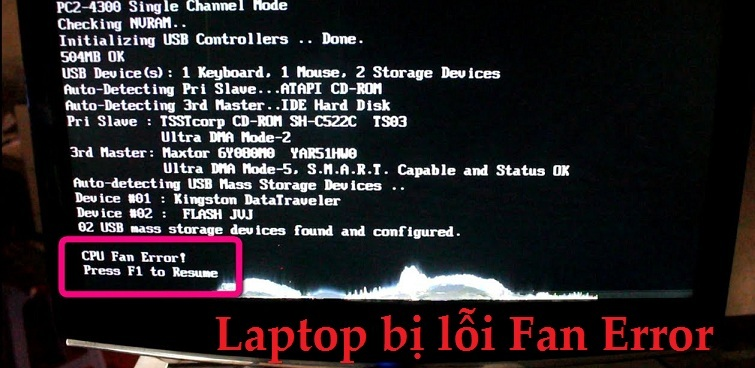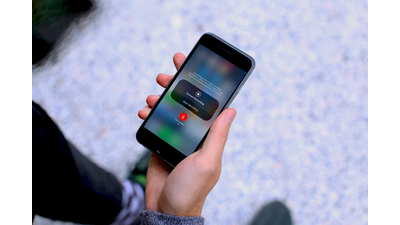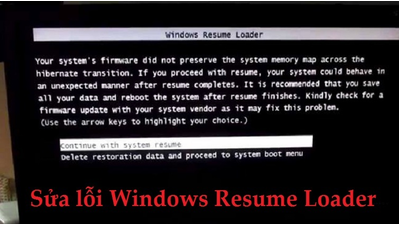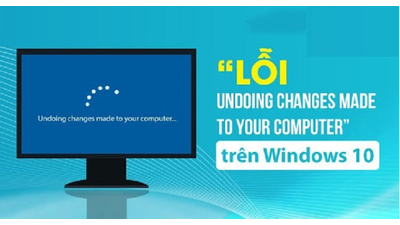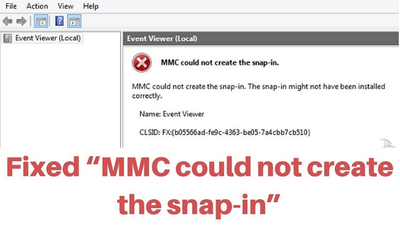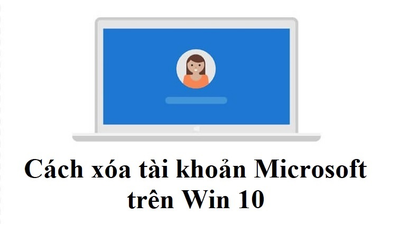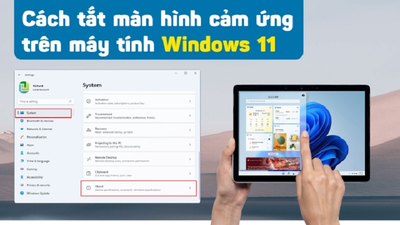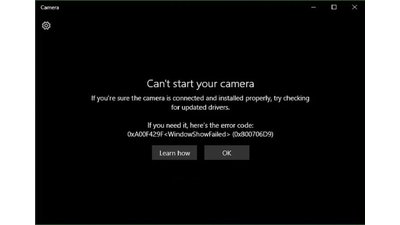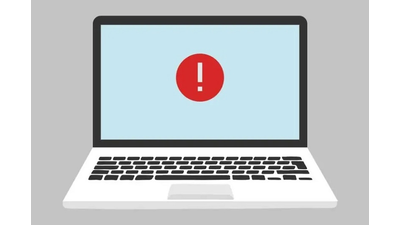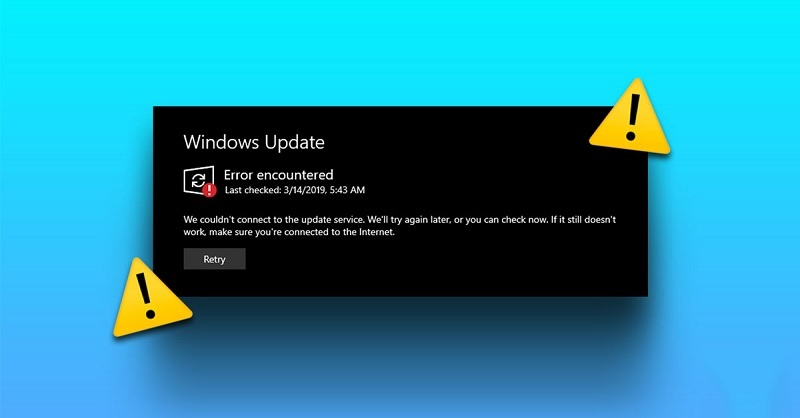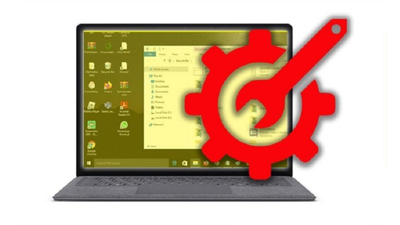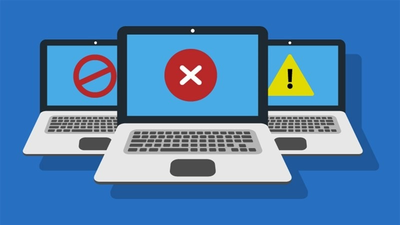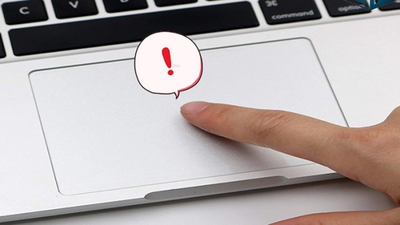Nguyên nhân và cách khắc phục máy tính bị lỗi BIOS không nhận ổ cứng tại nhà
Lỗi BIOS không nhận ổ cứnglà tình trạng máy tính không nhận lưu trữ dữ liệu nữa. Có thể nói BIOS là một trung tâm điều khiển cho toàn bộ hệ thống của máy tính. Vì vậy, cùng mình tìm hiểu nguyên nhân và cách khắc phục bên dưới đây nhé!
Cổng SATA bị kết nối không đúng hoặc hỏng dẫn đến lỗi BIOS không nhận ổ cứng
Cổng SATA kết nối không đúng hoặc bị hỏng là nguyên nhân dẫn đếnlỗi BIOS không nhận ổ cứng. Điều này dẫn đến việc máy tính hoạt động chậm, dữ liệu bị mất hoàn toàn. Để hạn chế việc này, bạn nên sử dụng ổ cứng SSD chất lượng hơn.
Để khắc phục tình trạng này, bạn nên kiểm tra dây cáp SATA có kết nối đúng và chắc chắn. Bạn cũng có thể thay thế một dây cáp khác để xem có khắc phục được hay không.

Nếu dây cáp SATA không có vấn đề, bạn tiếp tục xem cổng SATA có bị hư hỏng hay không. Thử kết nối ổ cứng vào một cổng SATA khác trên bo mạch chủ. Nếu ổ cứng được nhận diện trong cổng khác, thì cổng SATA ban đầu có thể bị hỏng.
Ổ cứng SSD không thể định dạng khiến máy tính bị lỗi không nhận ổ cứng trong BIOS
Trong một số trường hợp, ổ cứng SSD chưa được định dạng đúng với máy tính. Điều này đã dẫn đếnmáy tính không nhận ổ cứng trong BIOSvà không thể khởi động lại thiết bị nữa. Để khắc phục được lỗi này, bạn cần phải định dạng lại ổ cứng của máy.
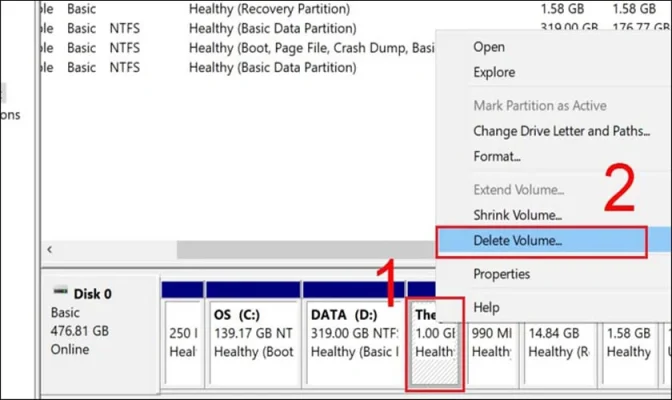
Định dạng ổ cứng sang định dạng được hệ thống của bạn hỗ trợ. Ví dụ: Windows thường sử dụng định dạng NTFS, trong khi macOS sử dụng định dạng HFS+.
Thiết lập BIOS không đúng khiến laptop Dell bị lỗi BIOS không nhận ổ cứng
Trong quá trình sử dụng, các thiết lập trong BIOS chưa chính xác khiến máy tính không nhận ổ cứng. Khi SATA mode chưa thiết lập đúng thì máy tính không nhận ổ cứng SSD. Cách khắc phục lỗi BIOS không nhận ổ cứngmà bạn có thể tham khảo dưới đây:
Bước 1:Bạn truy cập vàoStart Menu, sau đây chọn vàoSetting.
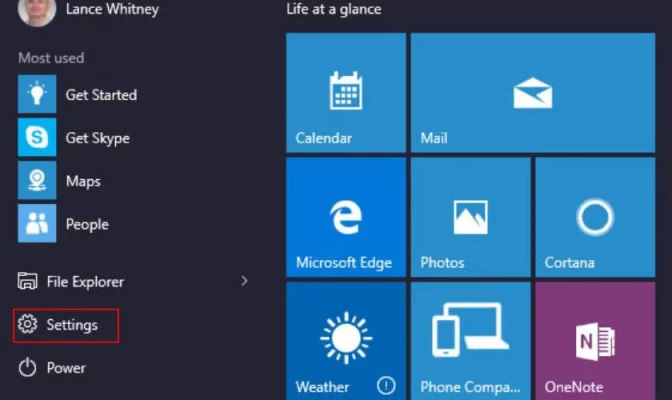
Bước 2:Trong giao diện cài đặt, bạn bấm vào mụcUpdate & Security.
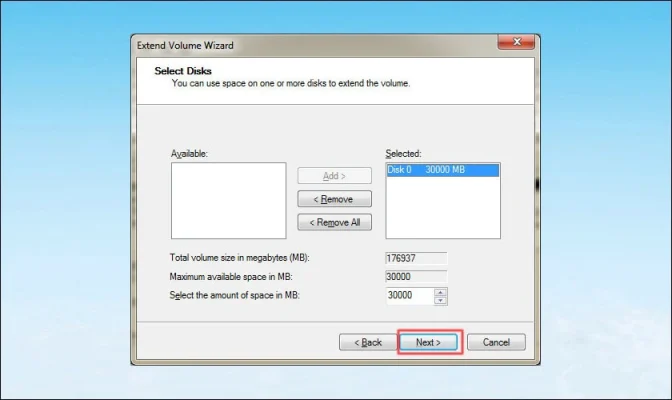
Bước 3:Bên trái màn hình, bạn chọn mụcRecovery, sau đó nhấnRestart now.
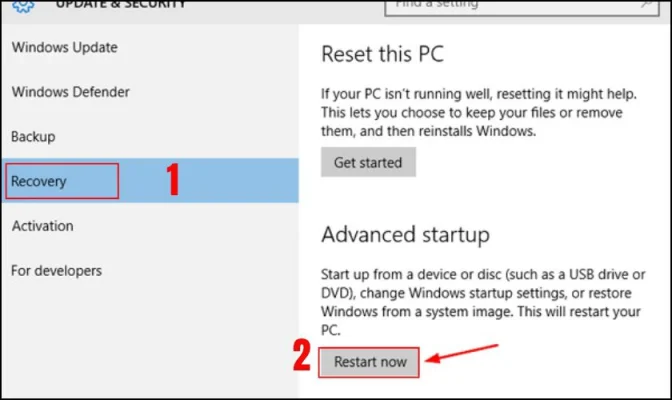
Bước 4:Tại giao diệnTroubleshoot. Cuộn xuống phía dưới và chọn mụcAdvanced options.
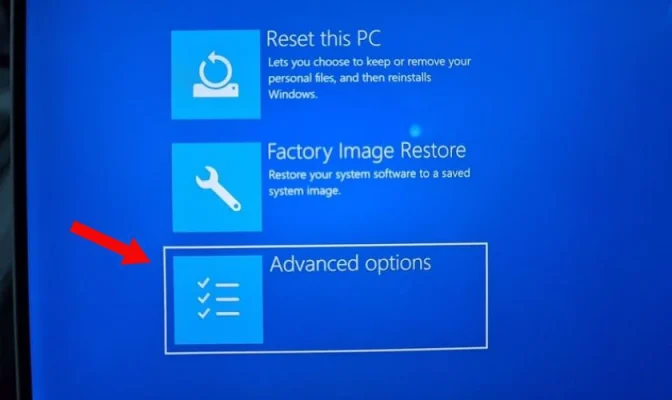
Bước 5:Cuối cùng, bạn hãy bấm vào mụcUEFI Firmware settings.
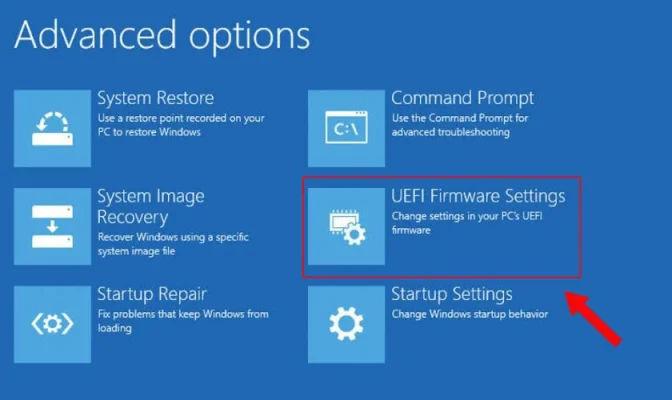
Khi vào BIOS và đảm bảo rằng chế độ SATA được đặt thành AHCI hoặc RAID. Nếu bạn không chắc chắn về cài đặt nào, hãy thử khôi phục cài đặt mặc định của BIOS.
Ổ cứng SSD gặp sự cố hỏng khiến máy tính bị lỗi
Khi ổ cứng SSD bị hư hỏng thì chắc chắn máy tính sẽ có vấn đề bao gồm lỗi BIOS. Tình trạng này do bạn sử dụng quá mức dung lượng của ổ cứng SSD. Chẳng hạn như lưu trữ quá nhiều dữ liệu hoặc cài đặt quá nhiều ứng dụng. Việc này có thể dẫn đến tình trạng ổ cứng hư hỏng về mặt vật lý.

Ngoài ra, do nhiệt độ quá cao nên ổ cứng bị hư hỏng và có thể giảm tuổi thọ của máy tính. Việc để ổ cứng hoạt động quá nhiệt hoặc trong môi trường không thoáng sẽ có nguy cơ hư hỏng.
BIOS không nhận ổ cứng SSD M2 do dây cáp bị lỏng hoặc hỏng, gãy
BIOS không nhận ổ cứng SSD M2 không phải là tình trạng hiếm gặp. Hãy đảm bảo rằng dây cáp nối ổ cứng với bo mạch chủ được kết nối chặt chẽ. Nếu cáp bị lỏng, hãy cắm lại cáp một cách cẩn thận. Dây cáp bị hỏng có thể có các dấu hiệu như sờn, nứt hoặc đứt. Nếu dây cáp bị hỏng, bạn sẽ cần phải thay thế dây cáp mới.
📞 Liên hệ ngay để được tư vấn chi tiết:
📲 Hotline: 0908112296
📧 Email: trunghauvienthong@gmail.com
📍 Địa chỉ: 540 Âu Cơ, P10, Quận Tân Bình, TP.HCM